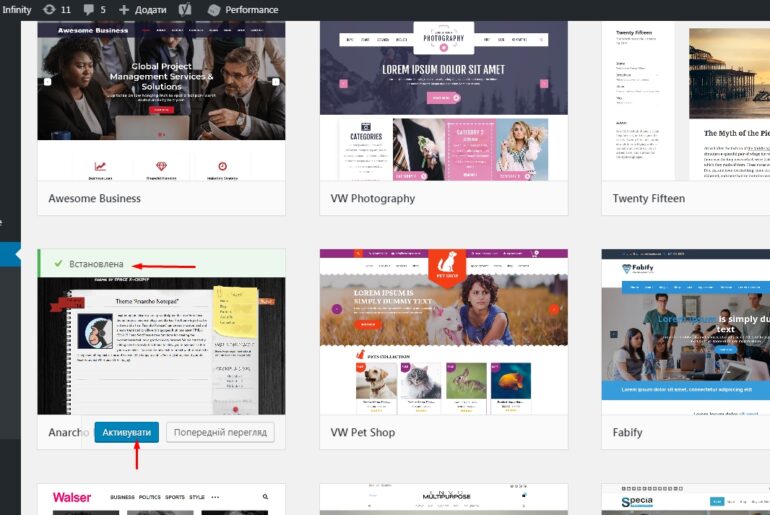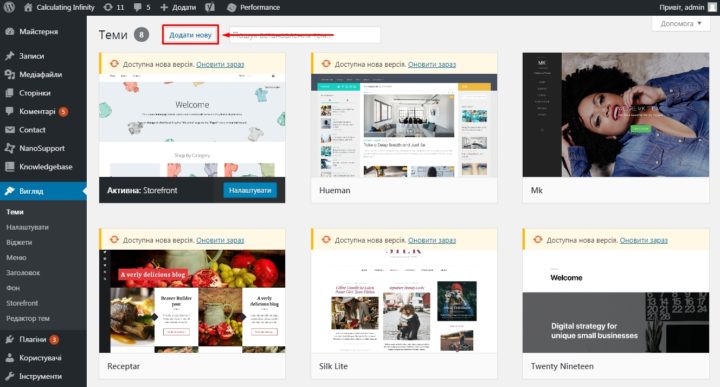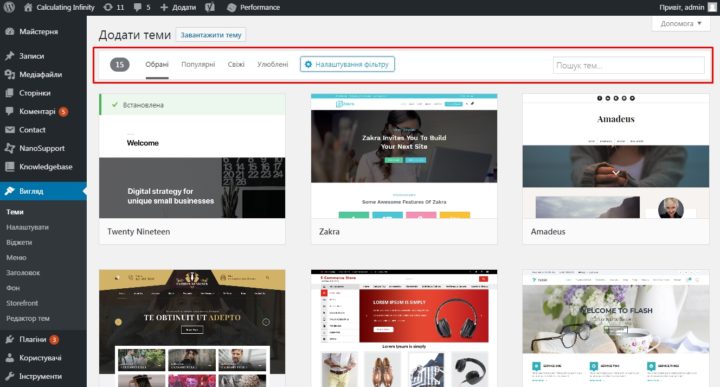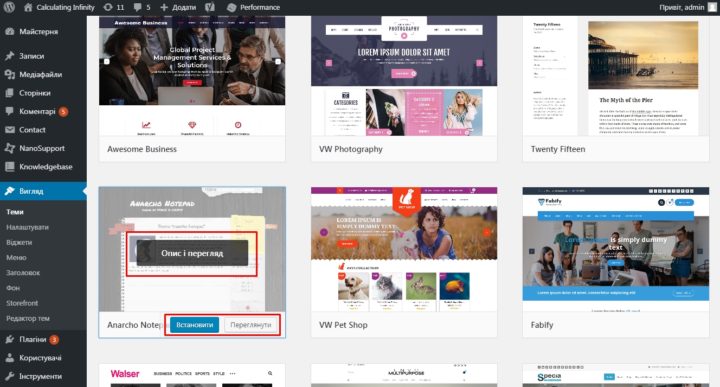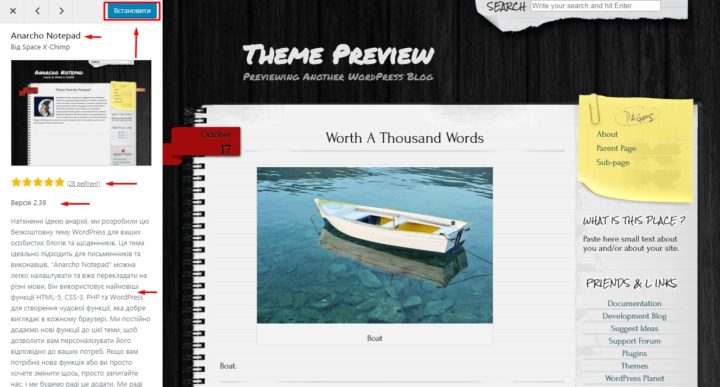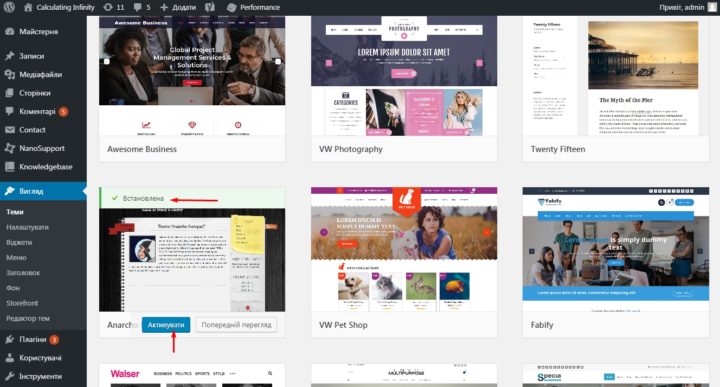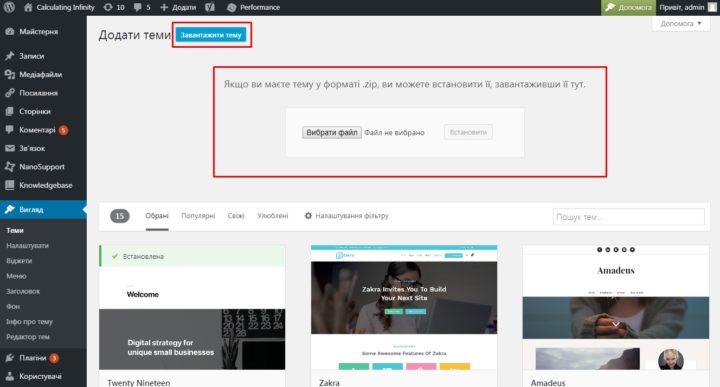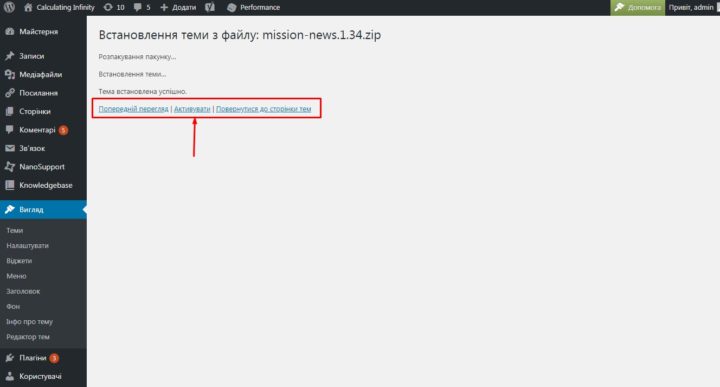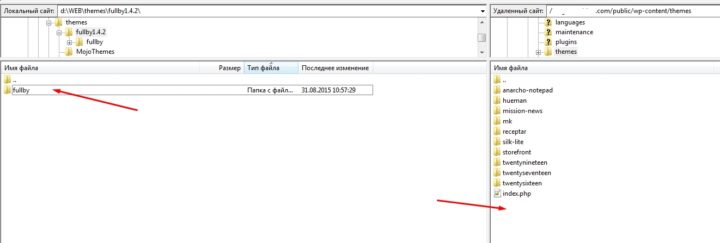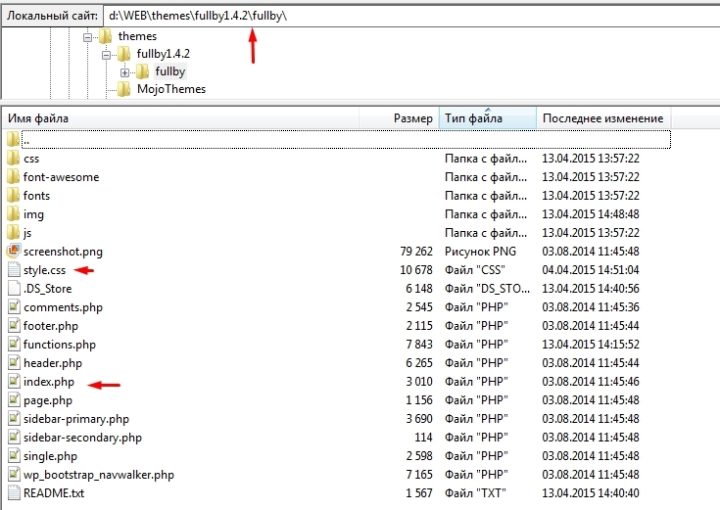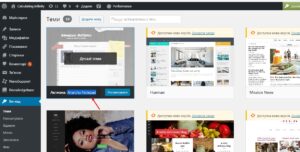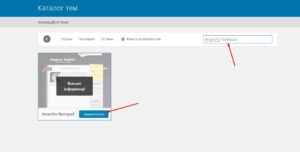Встановити шаблон на Ваш сайт з WordPress – це одна з найпростіших задач. Теми (чи шаблони, кому як подобається) для вордпрес можна завантажити на тисячах сайтів, певні з них безкоштовні чи умовно-безкоштовні, певні називаються преміум-шаблони і завантажити їх можна тільки сплативши за них певну суму.
Безкоштовні шаблони, в більшості, мають досить простий набір функцій, оскільки їх автори свого роду “волонтери” і витрачають свій час та знання на створення цих тем, нічого за це не отримуючи, хоча є і виключення.
Умовно-безкоштовні теми для WordPress – це теми, які ви можете завантажити та встановити безкоштовно, але вони мають певні “секрети”. Найпростіший – є платний варіант цієї теми, який значно багатший у функціональному плані, хоча візуально подібний до безкоштовного, або безкоштовна версія містить посилання на сайт автора в “футері”, яке не можна видаляти, або…
З преміум-темами все більш-менш зрозуміло, преміум тема як платний продукт передбачає певний набір специфічних корисних функцій, гарний дизайн та технічну підтримку від автора шаблона. Це кінець лірично вступу 🙂 , перейдемо до способів встановлення.
- Завантажувати шаблон на комп’ютер чи ні?
- Як встановити тему для WordPress з офіційного репозиторію
- Як встановити тему для WordPress вручну з архіву
- Як встановити тему для WordPress вручну через FTP
- Що ми дізналися?
Завантаження шаблону
Серед доступних способів встановлення шаблону для вордпрес – лише в одному можна не завантажувати архів з шаблоном на свій комп’ютер, це спосіб встановлення через офіційний репозиторій тем. В більшості випадків вам прийдеться це зробити, і я б рекомендував мати копію оригінального шаблону під рукою, незалежно від того, як ви вирішили його встановити. З особистого досвіду, це може допомогти в певних скрутних ситуаціях.
Встановлення з репозитроію
За посиланням https://uk.wordpress.org/themes/ ви можете знайти тисячі безкоштовних шаблонів для свого сайту на WordPress. Далеко не всі з них якісні, певна частина з них, я б сказав, є саме умовно безкоштовними, і ще менша частина, має якийсь український опис, інструкцію чи переклад елементів/налаштувань. Але серед такого великого набору шаблонів ви зможете знайти той, з якого можна почати створювати свій сайт.
Для встановлення шаблону перейдіть в адміністративну панель WordPress в меню “Вигляд – Теми” та натисніть “Додати нову“:
Перед вами відкриється каталог шаблонів, доступних для завантаження та встановлення. Вгорі вікна доступний фільтр та форма пошуку за назвою шаблона:
У фільтрі можна обрати певні характеристики, такі як Тематика шаблону, вбудовані функції та макет/розмітка. Після того, як ви знайдете шаблон, який потрібно встановити, наведіть мишкою на нього і побачите додаткові функції (Попередній перегляд та встановлення):
Якщо натиснути на його зображення чи кнопку “Переглянути” – ви побачите “прев’ю” цього шаблону з додатковою інформацією про нього – Назву, автора, версію, короткий опис та кнопку “Встановити“. Ця нопка також доступна на попередньому скріншоті, натиснувши на неї, ви почнете встановлення шаблону:
Після завершення встановлення тисніть “Активувати” і на цьому все 🙂 . Звісно, ваш сайт може ще не виглядати так, як ви того бажали б, можливо шаблон має якісь налаштування, що мають бути проведені додатково після встановлення, але сам процес встановлення завершено, вітаю вас!
Встановлення з архіву
Встановлення теми з архіву нагадує попередній варіант і відрізняється лише кількома кроками:
- У вас має бути завантажений архів з шаблоном для WordPress
- Переходьте в меню “Вигляд – Теми” та натисніть “Додати нову“
- На сторінці додавання натисніть “Завантажити тему“, перед вами з’явиться форма для завантаження файлу архіву:
Наступні кроки досить логічні, обравши файл необхідно натиснути “Встановити” і після успішного встановлення ви побачите посилання для попереднього перегляду чи встановлення, на цьому все, оберіть Активувати – і тему встановлено на ваш сайт :
Встановлення шаблону WordPress по FTP
Для завантаження теми по ФТП потрібно:
- У вас має бути завантажений архів з шаблоном WordPress
- Розпакуйте архів у будь-яку зручну для вас папку на комп’ютері
- Відкрийте ftp-клієнт і підключіться до вашого хостингу (дані доступу вам має надати ваш хостинг-провайдер)
- Відкрийте у ftp-клієнті папку з вашою темою та папку вашого сайту /wp-content/themes
- Завантажте папку з темою у папку вашого сайту /wp-content/themes
- Перейдіть в адміністративну панель WordPress в меню “Вигляд – Теми” та активуйте завантажену тему.
Зауважте, папка з темою, це папка, де розміщено файли теми, в ній повинні бути як мінімум такі файли як index.php та style.css (скріншот нжче для прикладу)
Коротко про все
Сподіваюсь, ця інформація допоможе тим, хто починає своє знайомство з чудовою системою керування сайту WordPress. Впевнений, що буквально за кілька тижнів ці процедури, що можуть здатися складними на перший погляд, ви будете проводити із заплющеними очима.
Як писав вище, рекомендую десь локально мати копію архіву з вашим шаблоном. В більшості описаних способів встановлення цей архів ви будете змушені 🙂 завантажити, але в першому варіанті встановлення теми на ваш вордпрес сайт проходить без нього.
Для завантаження архіву можна перейти на офіційну сторінку теми в репозиторії тем, вбити в пошуку назву теми (назва вказана під зображенням в меню “Вигляд – Теми”) і скористатися там кнопкою “Завантажити“: